购买阿里云服务器
优惠购买链接
戳我购买
Cpu和内存
M2对服务器配置要求比较高,
cpu要大于等于1,
内存要大于等于2
选择Ubuntu镜像
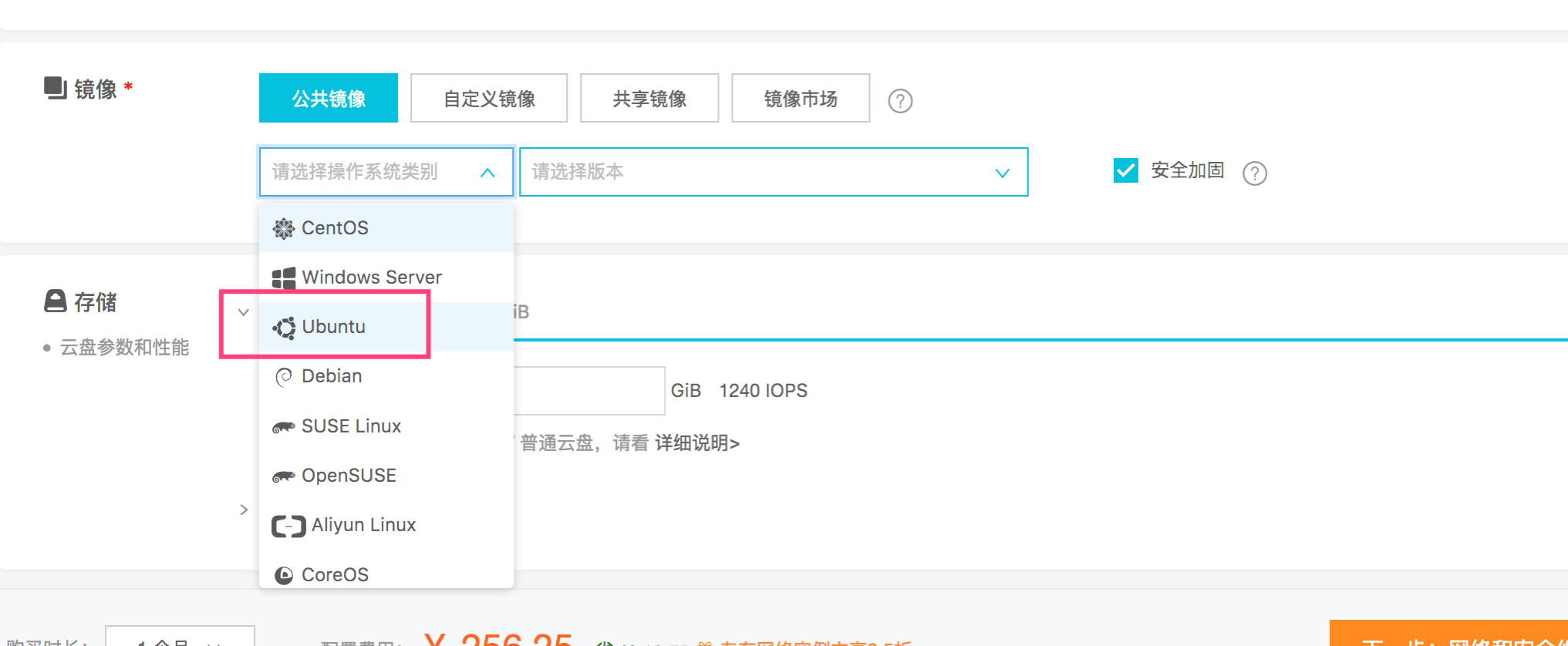
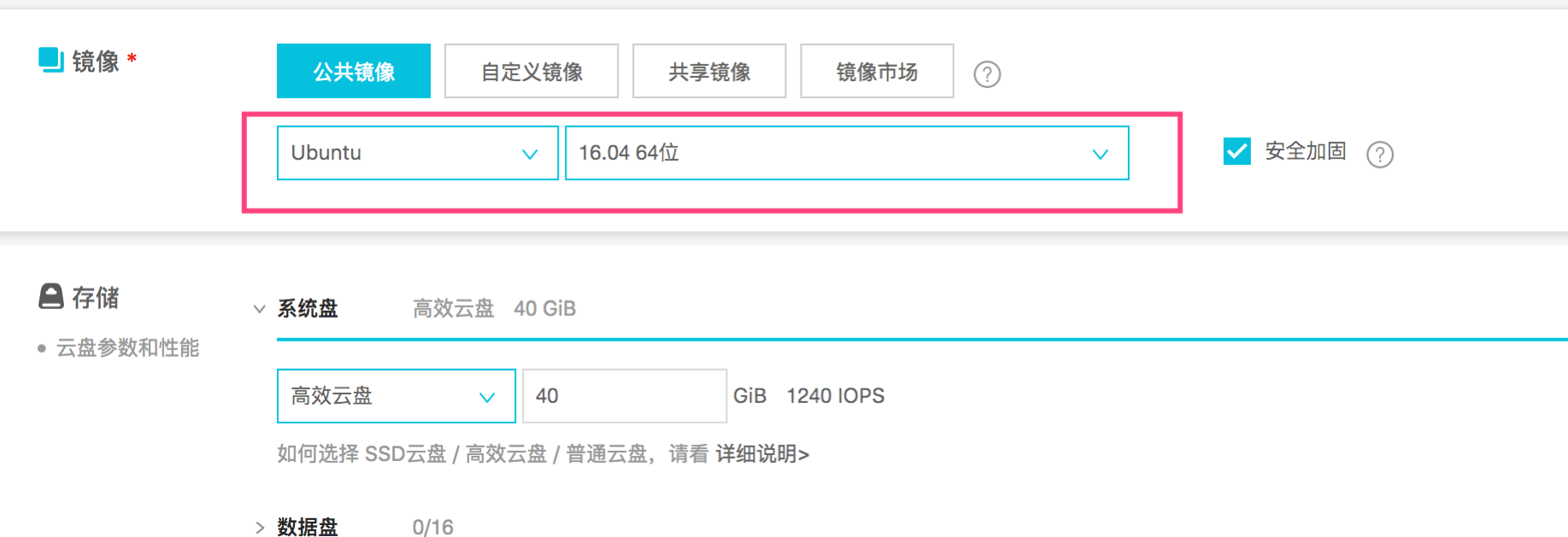
最好用官方提供的公共镜像,不要用第三方的。
其他的配置
其他的配置按你自己的需求来选择。
控制台
购买完成后,进入控制台 查看云服务器状态
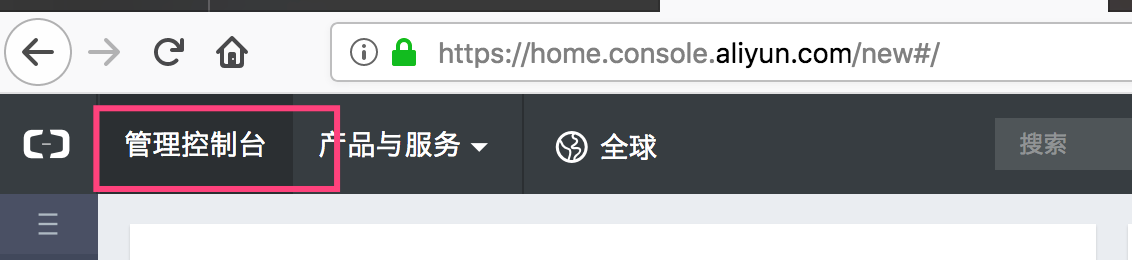
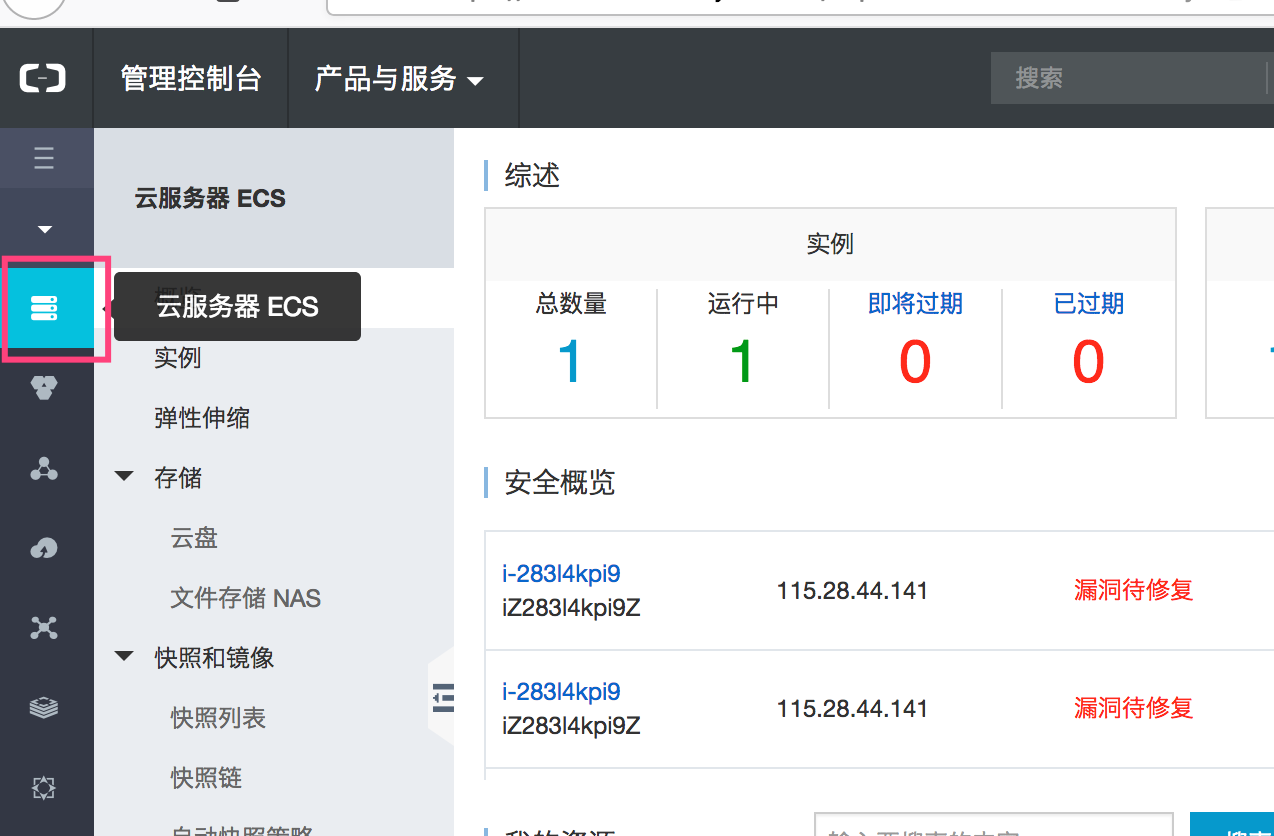
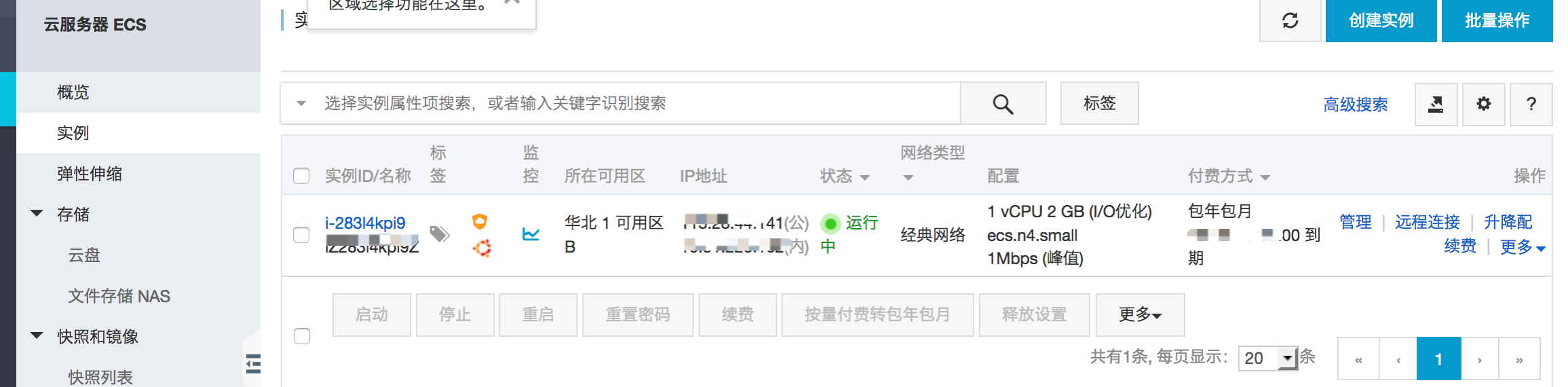
重设服务器root密码
注意:
如果你有收到阿里云发给你的邮件,里面有密码的话 就不需要重设密码了 记住那个密码就行。
如果没收到或者找不到密码的话 就重设密码。
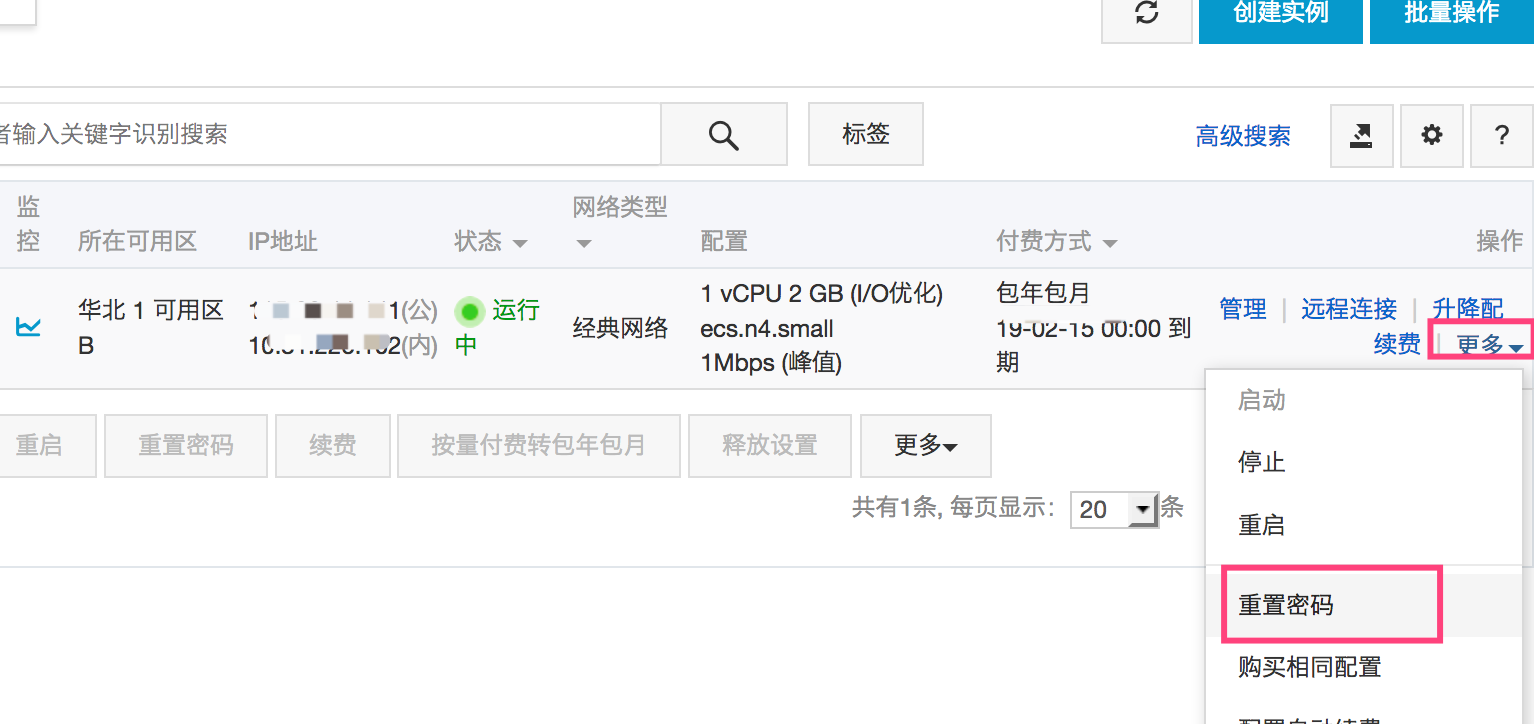
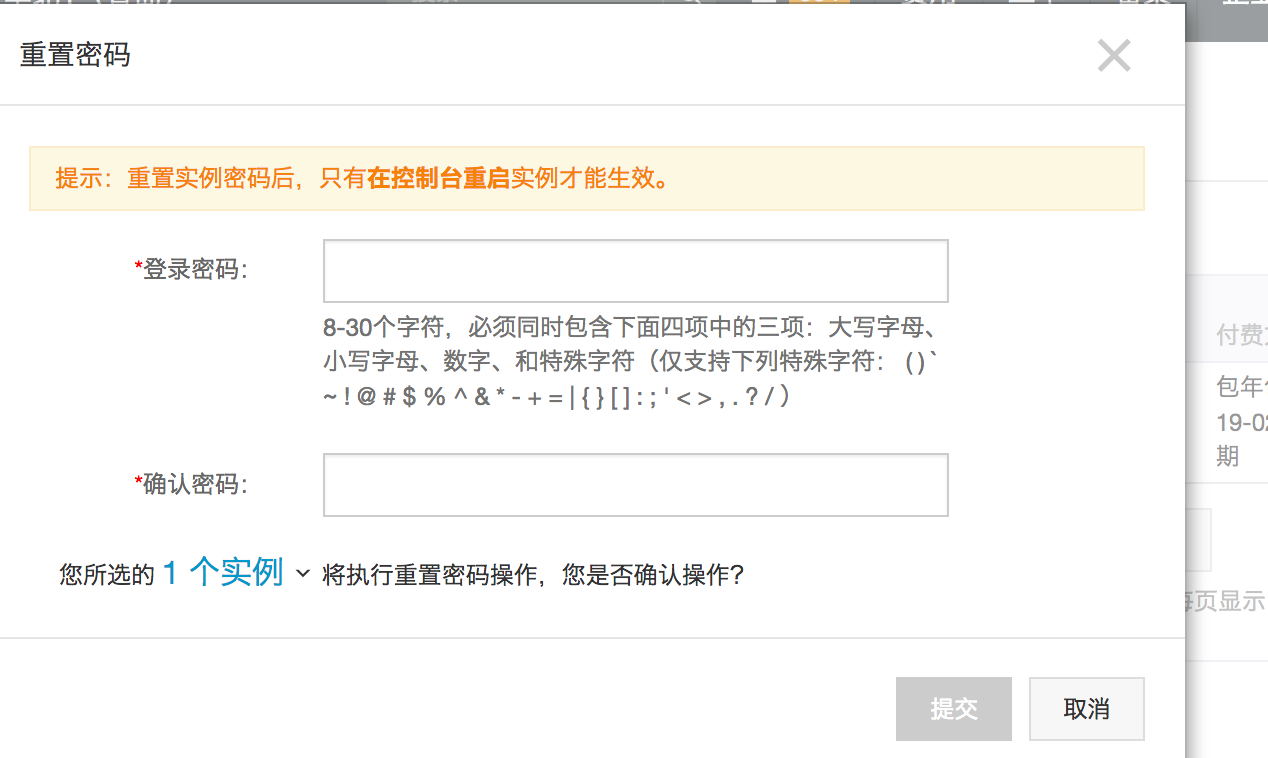
注意: 这个密码不要搞丢了,一定要确保记录下来。
以后登陆服务器就得靠这个密码了。
重设密码后 需要重启服务器才生效。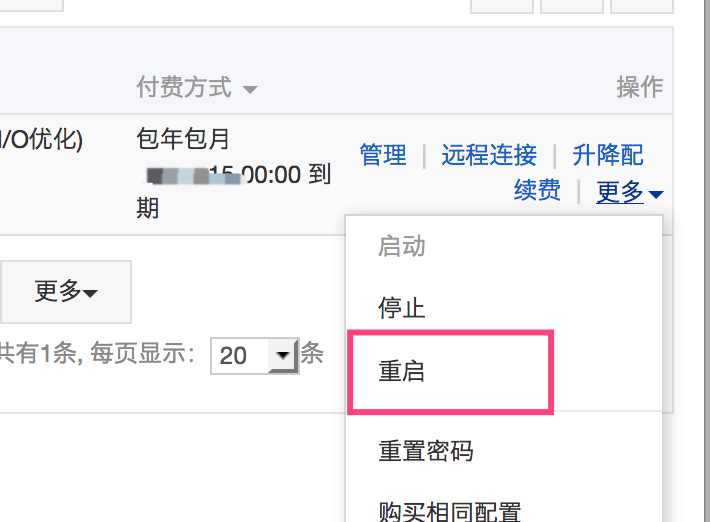
配置安全组,开启80端口
阿里云默认是不开启访问80端口的,需要手动添加规则。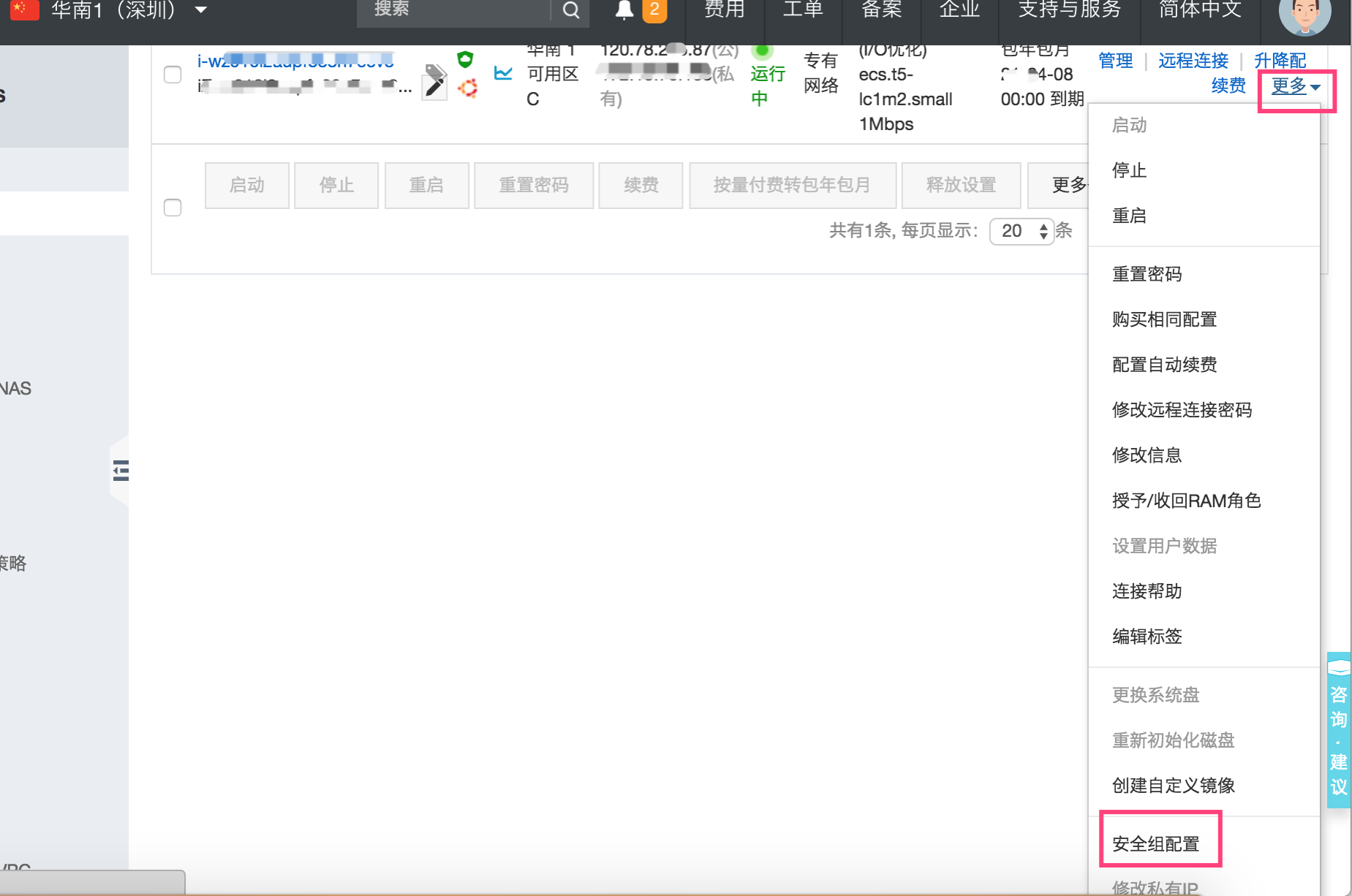
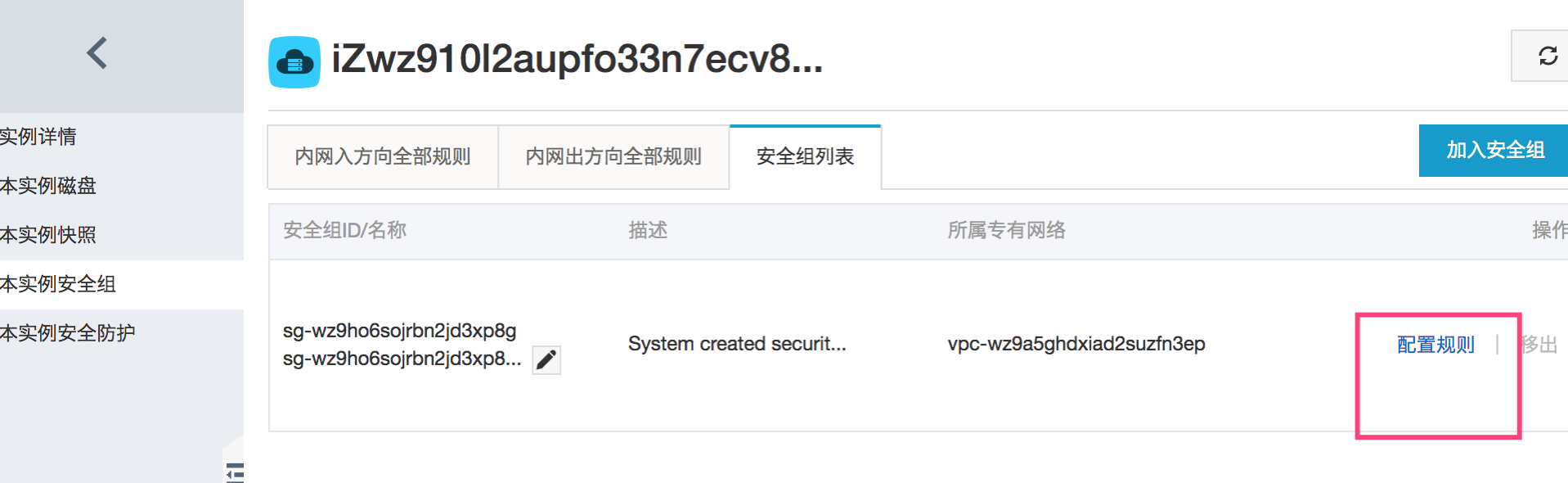
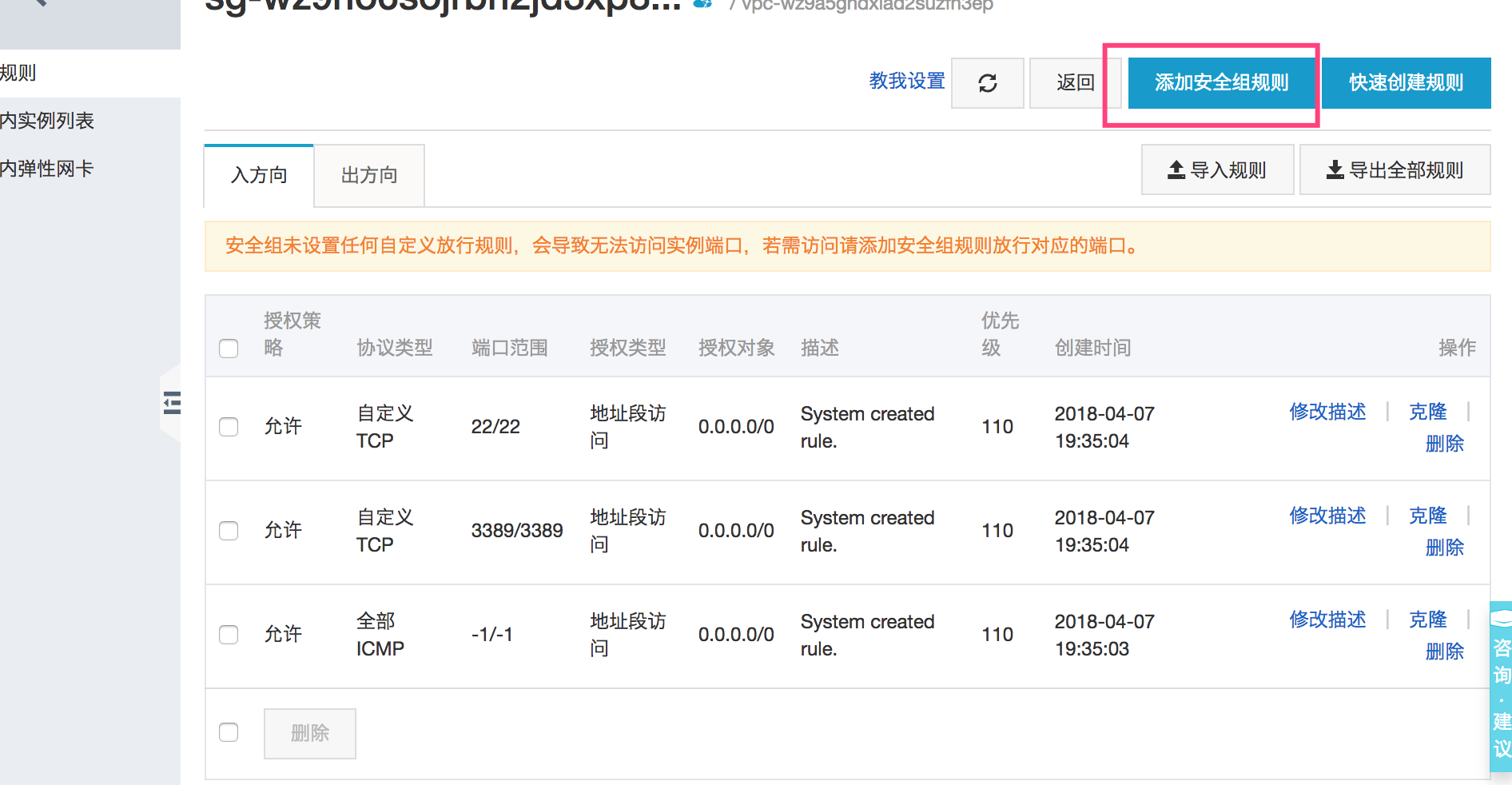

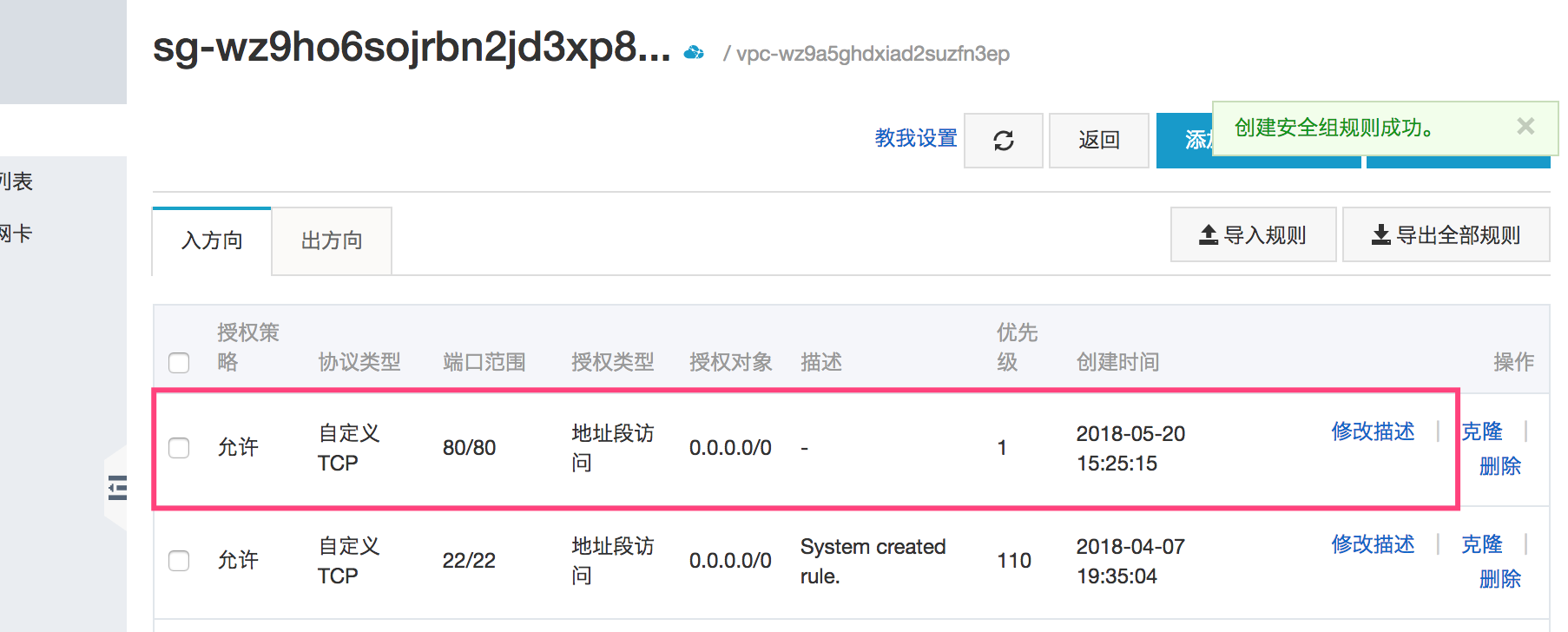
这样就行了,浏览器访问ip,会看到nginx信息(已安装nginx的情况下)
以同样的方式,开启8080和443端口.以后配置Varnish的时候要用到。
远程登陆服务器
linux上登录
1,在运行Linux的计算机上,打开终端并使用以下命令从命令行登录,将IP地址替换为你的云服务器ip
ssh root@your_server_ip
2,第一次连接会有提示要求你确认你是否信任服务器,输入Yes,确定要连接。
mac上登录
跟linux上登录一样。
1,要从运行macOS的计算机上登录,请打开Utilities文件夹中的Terminal.app程序。输入下面的命令,用IP地址替换为你的云服务器ip
ssh root@your_server_ip
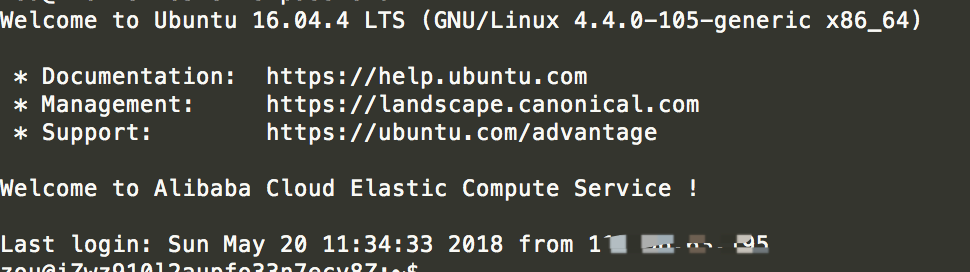
2,第一次连接会有提示要求你确认你是否信任服务器,输入Yes,确定要连接。
windows上登录
1,访问下载PuTTY站点并从Package files列表中选择Windows安装程序。
2,一旦安装PuTTY,启动程序。
3,在PuTTY Configuration打开的屏幕上,Host Name (or IP address)使用你的云服务器的IP地址填写该字段。确认Port is set to 22,而且Connection type SSH被选中。
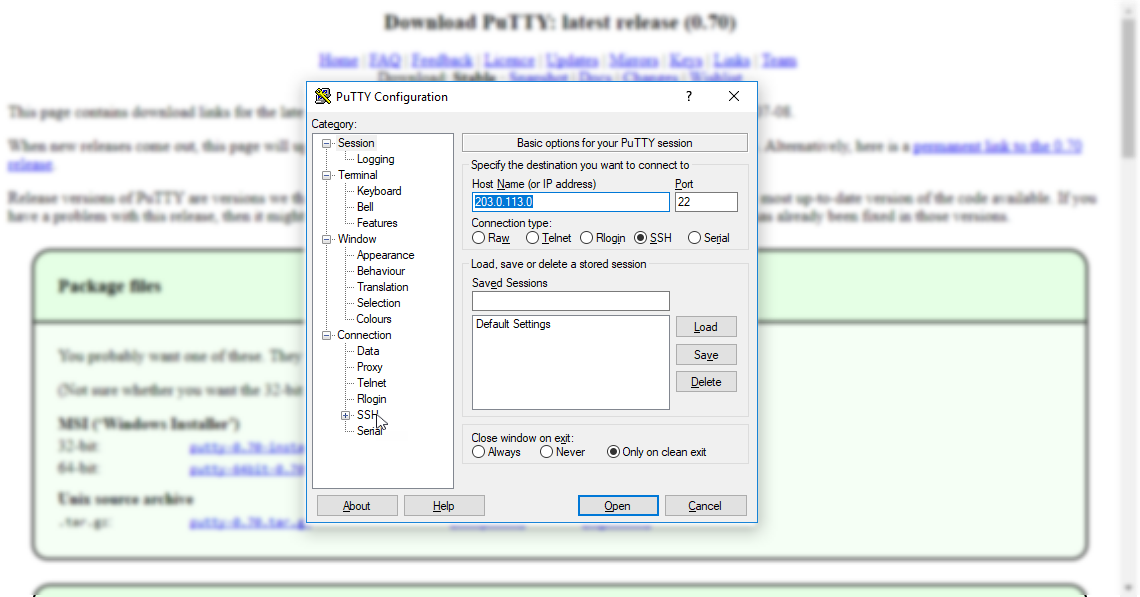
4,一旦配置完成,您可以通过在该Saved Sessions字段中输入标题来保存这些设置以便将来登录。点击Save存储设置。
5,双击会话名称进行连接。
6,首次连接到服务器之前,PuTTY会要求您确认您信任服务器。选择Yes将服务器标识保存在PuTTY的缓存中或No连接而不保存标识。 PuTTY配置屏幕填入上述值
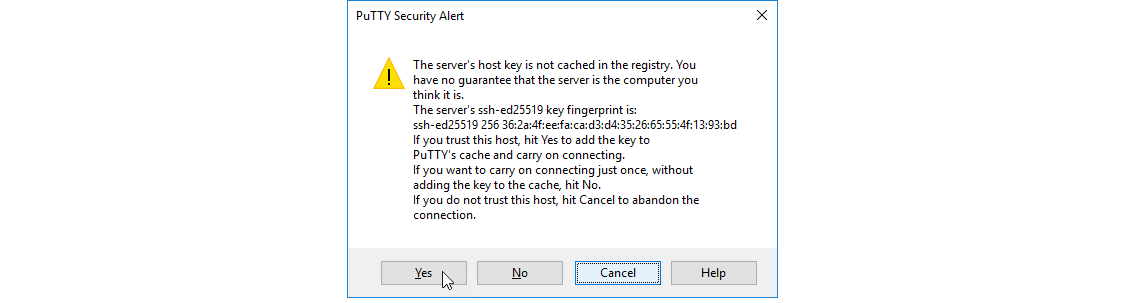
7,PuTTY启动后,键入你的服务器root密码。
当您成功通过身份验证后,你应该就连接到你的阿里云服务器了。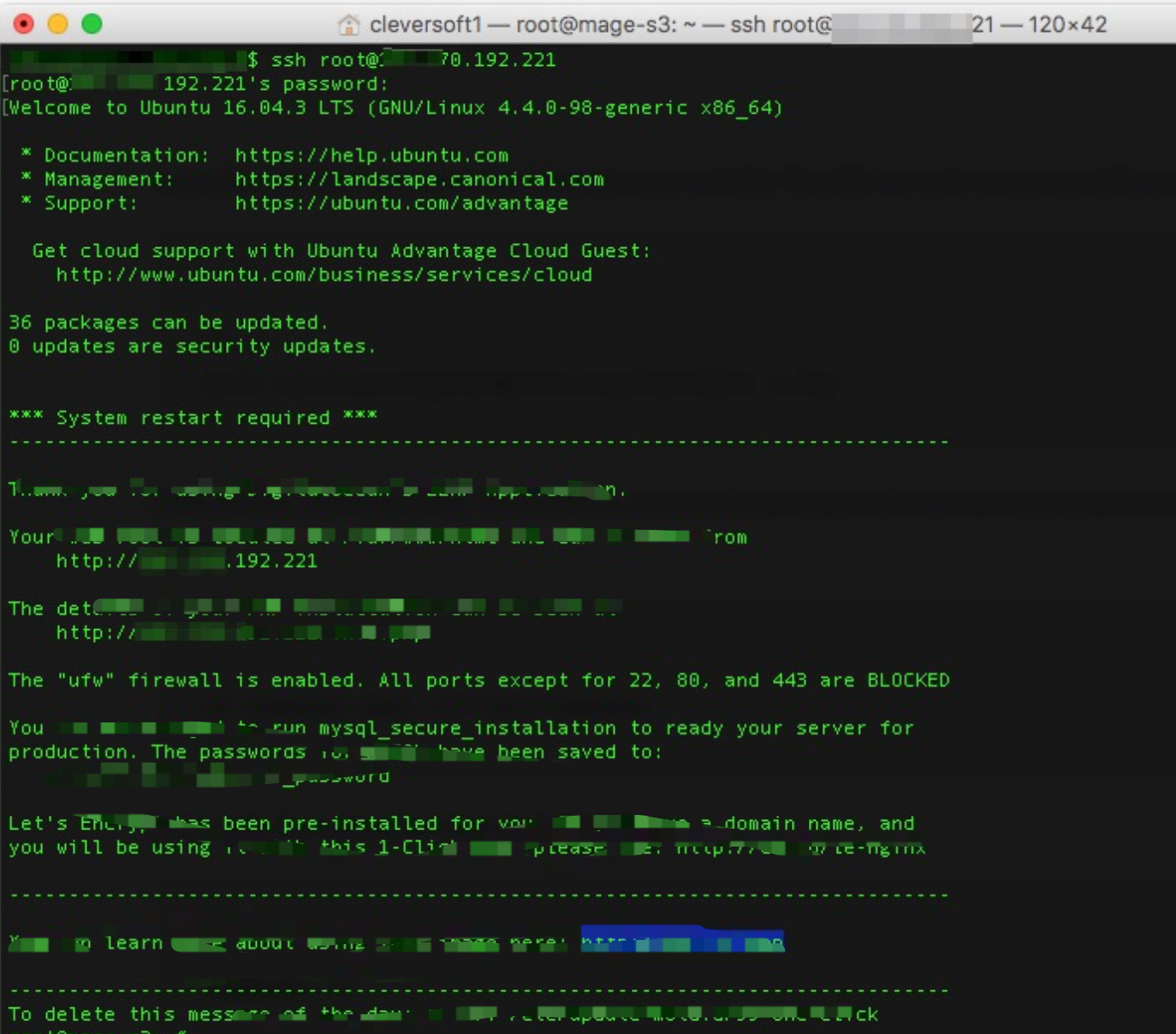
登录进去后,就开始命令行安装lnmp环境和m2了。
数据盘挂载/扩容
阿里云提供云服务器的硬盘由两块组成,一块是系统盘,一块是数据盘,默认数据盘是没有挂载的,如果要用到数据盘就需要自己手动挂载。
参考:
https://www.alibabacloud.com/help/zh/doc-detail/25446.htm?spm=a2c63.p38356.b99.128.4ddc1c6dQptrO0
https://www.alibabacloud.com/help/zh/doc-detail/25426.htm?spm=a2c63.p38356.a3.6.556038974OGeTE#concept_jl1_qzd_wdb
http://blog.mallol.cn/2013/936694ed.html
随着业务的增长,您的数据盘容量可能无法满足数据存储的需要,这时您可以使用 磁盘扩容 功能扩容数据盘。
参考:
https://www.alibabacloud.com/help/zh/doc-detail/25452.htm?spm=a2c63.p38356.a3.16.d5f23897nhdPex#concept_z11_xsh_ydb
)
怎么把鼠标游标切换到第二台显示器上?)

)




后调用Web API)
)

)



)
)
)
(有自己修改的部分))
)